Bienvenue sur ce nouvel article de créa-tutorium. Aujourd’hui, nous allons tenter de répondre au problème de trait avec l’outil pinceau dans Photoshop.
Cet article est à destination de tous les amateurs de photo ou de design, qui utilisent Adobe Photoshop quelle que soit sa version : Photoshop CS2, Photoshop CS3, Photoshop CS4, Photoshop CS5, Photoshop CS6, Photoshop CC 2017, Photoshop CC 2018, Photoshop CC 2019, Photoshop CC2020.
Analysons les problème de trait
Alors que vous êtes en pleine création, vous rencontrez tout à coup un problème de trait avec l’outil pinceau ? Voyons quels sont les problèmes de trait les plus courants avec le pinceau Photoshop, et tentons d’y répondre dans les chapitres ci-dessous.
Problème de trait avec le pinceau lorsqu’on enchaîne des lignes droites
Dans le cadre de votre travail, vous avez besoin de tracer des lignes droites. Pour cela, vous maintenez la touche shift enfoncée pendant que vous tirez votre trait. Le problème apparaît au niveau de la jonction de vos traits : une ligne transversale vient se rajouter à la jonction de vos lignes droites, comme sur la capture ci-dessous.
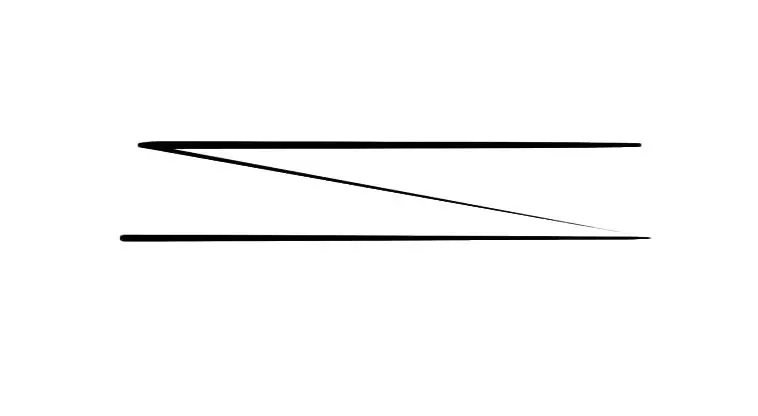
Il se peut que le problème vienne du fait que vous enclenchez les différentes commandes en même temps au départ. Pour régler cela, il vous suffit de faire les choses dans cet ordre :
- Cliquez avec la souris
- Maintenez la touche Shift enfoncée
- Tracez votre trait.
Cette solution demande de lâcher votre trait à chaque fois qu’il change de direction. Si toutefois vous souhaitez tracer votre dessin en continu (sans avoir à relâcher le pinceau à chaque fois), je vous recommande d’utiliser plutôt l’outil Plume qui vous permettra d’enchaîner des traits droits les uns après les autres !
Problème de décalage entre le trait du pinceau et le stylet de votre tablette
Vous êtes en train de tracer des traits avec votre stylet, mais le problème est qu’il y a un temps de décalage entre le trait que vous tracez sur votre tablette et le trait qui s’affiche à l’écran.
Si vous utilisez une version de Photoshop supérieure à Photoshop CC 2018, il se peut que ce problème soit lié à l’option de lissage du contour. Vous pouvez retrouver cette option depuis la barre de paramètres du pinceau, au dessus de votre toile (cf capture ci-dessous). Si cette option est à plus de 0% , alors cela veut dire qu’elle est activée. Cela peut expliquer la raison pour laquelle votre trait ne suit pas votre mouvement à la même vitesse.

Voilà, vous savez désormais comment corriger le problème de trait avec l’outil pinceau dans Photoshop. Si toutefois le problème persiste, je vous invite à consulter mes autres articles sur Photoshop.

Bonjour,
J’ai un autre problème de traçage de trait sur photoshop. J’ai une tablette wacom et la touche shift sur mac ne fonctionne pas quand je l’active pour faire des traits droits. Je ne sais pas quoi faire …
Merci beaucoup
Mélanie
Bonjour,
As-tu essayé de te servir de l’outil Plume pour faire des traits droits ?
Bonjour Mélanie,
Pour contourner le problème, si vous souhaitez faire des traits droits, je vous invite à utiliser l’outil trait qui sera plus approprié 😉
En espérant vous avoir aidée!
Estelle